
Pronájem filmů od společnosti Apple je snadný, ať už vlastníte zařízení se systémem iOS, Apple TV, počítač Mac nebo Windows. Apple provedl několik změn z iTunes, takže v závislosti na tom, která zařízení a operační systémy používáte, budete k vypůjčení a sledování filmu používat jiný software. Zde je ukázka, jak se rozpadá, pokud si chcete půjčit film od společnosti Apple:
- Počítače Mac se systémem Catalina pro macOS: aplikace Apple TV
- Počítače Mac s verzí Mojave pro macOS: iTunes
- Zařízení iOS: aplikace Apple TV
- Apple TV: Movies App
- Počítače se systémem Windows: iTunes
Požadavky na vypůjčení a sledování filmů od společnosti Apple
Chcete-li si vypůjčit filmy od společnosti Apple, budete potřebovat Apple ID s platnou kreditní nebo debetní kartou. U filmů ve vysokém rozlišení budete také potřebovat vysokorychlostní připojení k internetu nejméně 8 megabitů za sekundu. Pokud jde o software, budete potřebovat macOS (který je dodáván s aplikací Apple TV) nebo, pokud používáte starší verzi macOS, nejnovější verzi iTunes, iOS nebo tvOS. Chcete-li sledovat vypůjčené filmy od společnosti Apple, budete potřebovat jednu z následujících možností:
- IPhone, iPod Touch nebo iPad se systémem iOS 3.1.3 nebo novějším
- Apple TV
- Mac nebo PC
- IPod Classic
- IPod nano (3. – 5. generace)
Rozdíly v nákladech na výpůjčky filmů Apple
Na cenu půjčení filmu od Apple má vliv několik faktorů. Hlavní rozdíl je mezi verzemi ve standardním a vysokém rozlišení. U stejného filmu stojí HD verze více než SD, ale může také obsahovat speciální funkce a obsah, jako jsou odstraněné scény a featurety. Ostatní půjčovny mají vyšší cenu, protože nabízejí něco navíc. V mnoha případech to znamená, že film je k dispozici jako půjčovna Apple, zatímco je ještě v kinech nebo ještě před premiérou. V obou případech zaplatíte prémii za to, abyste si film mohli předčasně prohlédnout nebo si ho prohlédnout bez opuštění domova.
Podmínky a časové limity pronájmu filmů Apple
Pokud jde o výpůjčky filmů Apple Movie, platí dva časové limity. První určuje, jak dlouho musíte film sledovat po zakoupení. Na jeho zobrazení máte 30 dní ode dne, kdy jste si pronajali. Pokud film v tomto 30denním okně nesledujete, platnost vašeho pronájmu vyprší a budete si ho muset znovu vypůjčit. Druhá se spustí, jakmile poprvé začnete přehrávat vypůjčený film. Po stisknutí Přehrát máte 48 hodin na to, abyste to mohli sledovat. Pokud tak neučiníte, platnost videa vyprší a budete si ho muset znovu vypůjčit. V tomto období můžete film sledovat tolikrát, kolikrát chcete. Po sledování filmu nebo po uplynutí jeho výpůjční doby jej zařízení ze zařízení automaticky odebere.
Jak si stáhnout Apple Movie Rentals pomocí aplikace Apple TV
Dokud zůstanete připojeni k internetu, nemusíte si filmy, které si vypůjčíte, stahovat, abyste je mohli sledovat. Streamují přímo do vašeho počítače od společnosti Apple. Pokud ale budete cestovat, můžete si je také stáhnout a sledovat kdekoli. Na Apple TV nelze stahovat filmy, lze je pouze streamovat. Totéž platí pro každou inteligentní televizi, na které je spuštěna aplikace Apple TV. Předpokládáme, že jste našli film, který si chcete pronajmout. Chcete-li jej stáhnout pro offline prohlížení:
-
Vybrat Pronajmout si a potvrďte platbu.
-
Vybrat Pronajmout si a dívat se později.
-
Když jste stále v aplikaci Apple TV, vyberte Knihovna.
-
Vybírá Pronájem.
-
Vybrat ikona stahování (mrak se šipkou směřující dolů) a začne stahování do vašeho zařízení.
Jak stahovat výpůjčky filmů Apple pomocí iTunes
Stále si můžete stahovat filmy přes iTunes na počítačích Mac s operačním systémem před Catalinou a na počítačích se systémem Windows. Tyto snímky obrazovky jsou pro Mac, ale v iTunes pro Windows to funguje stejně.
-
Otevřete iTunes, zobrazte rozevírací nabídku (umístěnou v levém horním rohu okna) a klikněte na ikonu Filmy výpis.
-
Klikněte na ikonu Neshlédnuto knoflík.
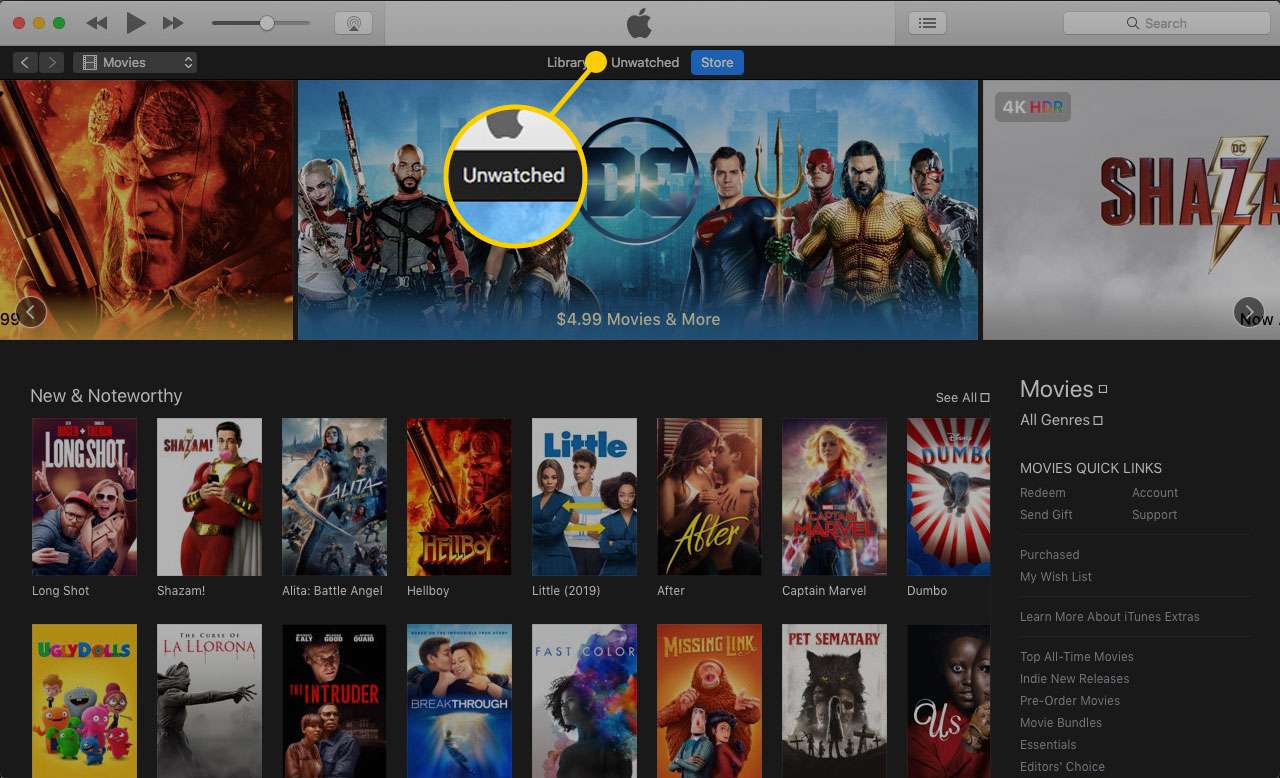
-
Další obrazovka zobrazuje vaše výpůjčky. Klikněte na ikonu Mrak ikona ke stažení jednoho do počítače.
Dostupnost vypůjčených filmů
Aplikace Apple TV poskytuje centrální umístění veškerého obsahu vázaného na vaše Apple ID, ale vztahuje se pouze na zakoupené filmy a televizní pořady. Výpůjčku iTunes můžete sledovat na jakémkoli zařízení, které vlastníte, bez ohledu na to, které jste použili při nákupu, ale lze ji přehrávat pouze na jednom z nich najednou. Na Macu si tedy můžete koupit výpůjčku, spustit ji na iPadu a dokončit ji na Apple TV. Ale nemůžete to sledovat na iPadu a Apple TV současně.